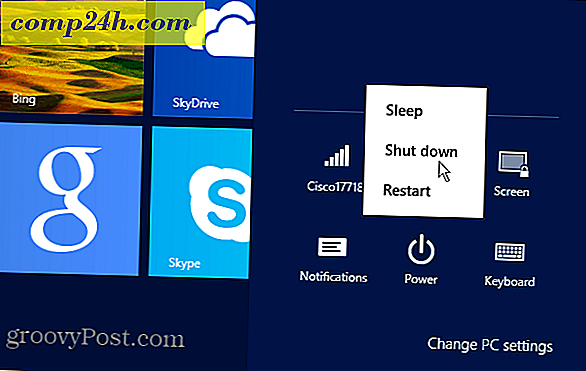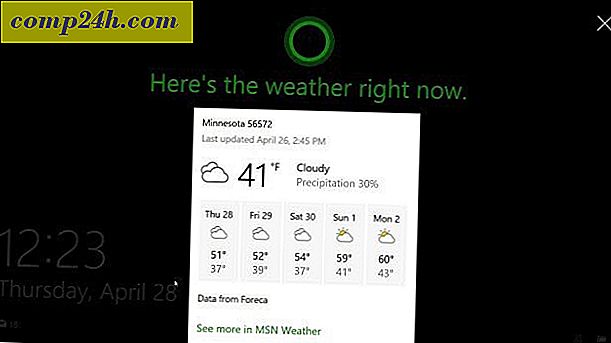Hoe foto's met volledige resolutie vanuit Picasa te verzenden
 Soms is technologie te slim voor het eigen bestwil. Neem Picasa bijvoorbeeld. Wanneer u e-mailt vanuit Picasa, wordt de grootte van de foto automatisch aangepast om de bestandsgrootte te verkleinen. Dit is in uw eigen belang, aangezien foto's van volledige kwaliteit megabytes groot kunnen zijn en voor altijd een e-mail kunnen sturen of worden geblokkeerd door uw e-mailprovider. Maar voor sommige gebruikers is dit frustrerend als u de volledige afbeelding met hoge kwaliteit wilt verzenden. Hier is een vraag die kwam van onze groovyAnswers-community als een voorbeeld:
Soms is technologie te slim voor het eigen bestwil. Neem Picasa bijvoorbeeld. Wanneer u e-mailt vanuit Picasa, wordt de grootte van de foto automatisch aangepast om de bestandsgrootte te verkleinen. Dit is in uw eigen belang, aangezien foto's van volledige kwaliteit megabytes groot kunnen zijn en voor altijd een e-mail kunnen sturen of worden geblokkeerd door uw e-mailprovider. Maar voor sommige gebruikers is dit frustrerend als u de volledige afbeelding met hoge kwaliteit wilt verzenden. Hier is een vraag die kwam van onze groovyAnswers-community als een voorbeeld:
Waarom kan ik geen afbeeldingen met een volledige resolutie verzenden in Picasa? Telkens wanneer ik afbeeldingen vanuit Picasa e-mail, krijgen deze altijd een enorme omvang. Dit is ZEER vervelend omdat ik deze foto's wil kunnen PRINTEN nadat ik ze heb gemaild. Enige aanwijzingen?
In deze zelfstudie laat ik u zien hoe u de functie voor automatisch aanpassen van Picasa kunt overschrijven en foto's in de oorspronkelijke kwaliteit kunt verzenden.
Stap 1
Klik in Picasa op Extra> Opties .

Stap 2
Klik op het tabblad E-mail .

Stap 3
Selecteer de originele grootte onder de instelling voor "Formaat voor één afbeelding".

Zoals u wellicht heeft verzameld, heeft dit alleen invloed op Picasa-foto's die u één voor één verzendt. Als u meerdere hoge res foto's wilt verzenden, kunt u de schuifregelaar voor " Formaat voor meerdere foto's " tot maximaal 1600 pixels slepen, maar dit is natuurlijk nog steeds geen volledige res.

Klik op OK als u klaar bent.
Stap 4
Wanneer u nu een enkele foto in Picasa selecteert en de knop E-mail gebruikt, verzendt u een foto met een volledige resolutie die geschikt is om te worden afgedrukt en klaar om uw gegevensgebruik voor de maand op te voeren!

Voor :

Na :

Conclusie
Dit verandert alleen het gedrag van de knop E-mail in Picasa. Er is nog steeds niets dat u ervan weerhoudt om uw foto's handmatig te maken door er met de rechtermuisknop op te klikken en Zoek op schijf te kiezen en deze vervolgens te slepen en in een Gmail-bericht te plaatsen. U kunt deze methode zelfs gebruiken voor meerdere foto's. Houd er rekening mee dat Gmail, Yahoo! en Hotmail legt een bijlagelimiet van 25 MB op aan Gmail-berichten.